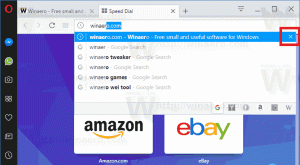Korjaus Firefox ei päivity automaattisesti
Mozilla suunnitteli Firefox-selaimen päivittyväksi automaattisesti. Firefoxin asennuksen aikana se asentaa taustapalvelun, joka asentaa Firefox-selaimen uudet versiot automaattisesti. Jos tämä ei toimi sinulle, tässä on mitä voit tehdä.
Mainos
 Automaattiset päivitykset ovat erittäin hyödyllinen ominaisuus selaimelle, koska se toimittaa Firefox-selaimen uudet versiot lähes välittömästi. On erittäin tärkeää pitää selaimesi ajan tasalla, koska uudet versiot tuovat mukanaan tietoturvakorjauksia ja paremman verkkostandardin tuen.
Automaattiset päivitykset ovat erittäin hyödyllinen ominaisuus selaimelle, koska se toimittaa Firefox-selaimen uudet versiot lähes välittömästi. On erittäin tärkeää pitää selaimesi ajan tasalla, koska uudet versiot tuovat mukanaan tietoturvakorjauksia ja paremman verkkostandardin tuen.On useita syitä, miksi selaimesi ei ehkä päivity uusimpaan versioon.
Kuka tahansa asensi Firefoxin tietokoneellesi, olisi voinut asentaa sen ilman automaattisten päivitysten taustapalvelua.
Korjaaksesi tämän ongelman, sinun tulee asentaa selain uudelleen ja asentaa palvelu valitsemalla valintaruutu.
Toinen syy voi olla se, että päivitykset on saatettu poistaa käytöstä asetuksista. Sinä, joku perheestäsi tai jopa jokin kolmannen osapuolen ohjelmisto on voinut poistaa tämän vaihtoehdon käytöstä. Tämä ongelma on erittäin helppo korjata. Tee seuraava:
- Napsauta hampurilaiskuvaketta avataksesi Firefoxin valikon.
- Napsauta valikkoruudussa Asetukset-kuvaketta.
- Valitse vasemmalta "Lisäasetukset" ja siirry oikealla olevaan "Päivitä"-osioon.
Aseta siellä kaikki asetukset alla olevan kuvan mukaisesti:
Kolmas syy voi olla vioittunut Firefox-profiili. Jos epäilet, että Firefox-profiilisi on vaurioitunut eikä mikään mainituista syistä vaikuta selaimeesi, sinun tulee yrittää nollata Firefox-selain. Katso seuraava artikkeli: Kuinka nollata Mozilla Firefoxin asetukset
Se siitä. Useimmissa tapauksissa Firefoxin puhdas asennus voi ratkaista 99 % päivitykseen liittyvistä ongelmista. Kun olet poistanut selaimen, älä unohda poistaa sen profiilia. Kirjoita Suorita-valintaikkunaan (Win+R) ja paina Enter:
%Appdata%\Mozilla
Poista sieltä Firefox-kansio.
 Asenna sitten Firefox uudelleen.
Asenna sitten Firefox uudelleen.